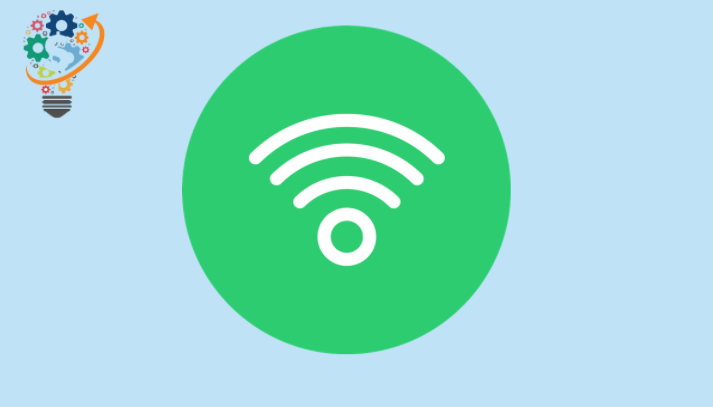Споделете лозинка за WiFi од iPhone на Android
Apple воведе корисна нова функција во iOS 11 која им овозможува на корисниците да ја споделат лозинката за WiFi од iPhone на други уреди на iPhone, iPad и Mac. Функцијата користи специјален метод што ги открива само блиските iOS и macOS уреди за споделување лозинки за WiFi. Не можете да ги користите новите можности за споделување лозинка за iPhone WiFi за споделување лозинка за WiFi од iPhone на уреди со Android.
Сепак, постои алтернативно решение. Тоа не е автоматизирана процедура како функцијата за споделување лозинка за WiFi вградена во iPhone, но можете да генерирате QR-код што ги содржи WiFi SSID (име на мрежата) и лозинка. Корисниците на Android можат да го скенираат овој QR-код од екранот на iPhone и лесно да се поврзат на вашата мрежа.
За да започнете, преземете ја апликацијата QR Wifi Generator од App Store на вашиот iPhone.
→ Преземете ја апликацијата QR WiFi Generator
Отворете QR WiFi На вашиот iPhone, внесете ги името на WiFi и лозинката за WiFi во апликацијата и притиснете го копчето Генерирај код.
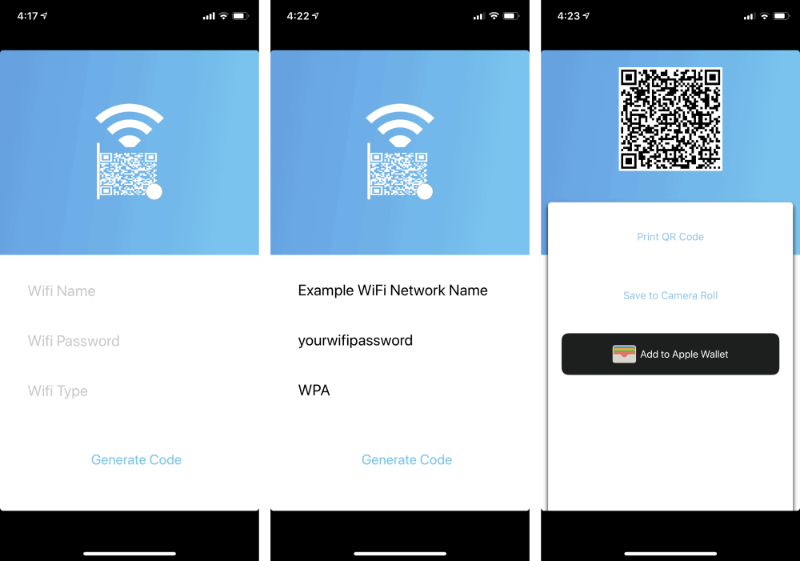
- Ќе биде Името на WiFi е име Вашата WiFi мрежа (SSID)
- збор премин WiFi Тоа е лозинката што ја користите за да се поврзете на вашата WiFi мрежа.
- Вид WiFi Тоа е типот на безбедност што го користите на вашиот WiFi рутер. Ако не сте сигурни, генерирајте кодови користејќи и WEP и WPA. И проверете кој работи.
Откако апликацијата ќе генерира QR-код врз основа на вашиот внес, притиснете го копчето Зачувај во фотоапаратот За лесен пристап до QR-кодот преку апликацијата Фотографии на вашиот iPhone. Можете исто така да кликнете на копчето Додај во Apple Wallet За да пристапите до QR-кодот директно од апликацијата Wallet.
веднаш , Отворете го QR-кодот во апликацијата Фотографии на вашиот iPhone и побарајте од вашиот пријател да го скенира QR-кодот од телефонот со Android користејќи апликација Поврзете се со WiFi QR Или која било друга слична апликација од App Store.